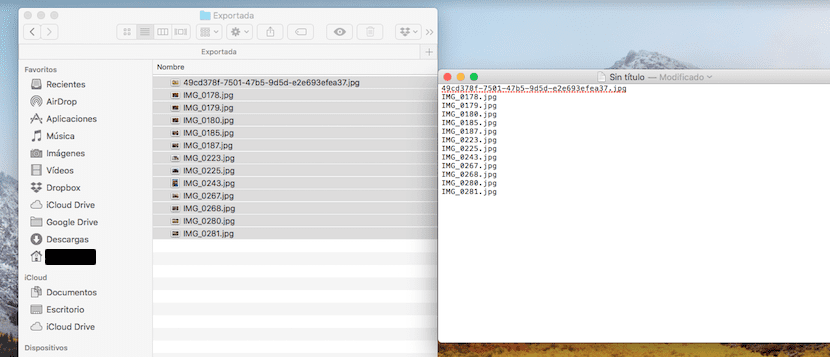
Het Mac-besturingssysteem staat synoniem voor productiviteit. Hoewel u sommige functies praktisch nooit zult gebruiken. Toch is het interessant om kleine functies te kennen waarmee u uw workflow kunt verbeteren en tijd kunt besparen in deze repetitieve functies.
Dit is het geval met de show van vandaag. naar Voor bepaalde taken moet u alle bestanden in een Finder-map kennen. Bijvoorbeeld e-mailbijlagen of documenten in een directory. Met deze functie legt u het scherm niet opnieuw vast om de inhoud op te slaan.
Omdat schermopname is om verschillende redenen niet productief. Eerste, het opslaan van de inhoud van de vastgelegde afbeelding vereist meer capaciteit. Ten tweede, we kunnen de lijst niet bewerken, tenzij u de afbeelding markeert. En als afleiding van de tweede, we kunnen het bestand niet doorzoeken. Dit alles wordt opgelost door de inhoud van de bestanden te kopiëren naar platte tekst zoals TextEdit.
Om dit te doen, moeten we de volgende acties uitvoeren:
- Eerst openen we Finder en we selecteren de bestanden en mappen wat we willen opnemen.
- Nu moeten we kopieer deze geselecteerde bestanden op de gebruikelijke manier: Bewerken en kopiëren, of de sneltoets cmd + C
- Speel nu open TextEdit.
- kiezen Nieuw document.
- Nu moet je de volgende route volgen: voorkeuren (door op de tekst «TextEdit» in de taakbalk te klikken - Nieuw document - Formaat - vink de optie Maken aan Platte tekst.
- Sluit TexEdit en open opnieuw.
- Plak de inhoud die je op het klembord hebt staan, met: Bewerken en Plakken, ofwel de rechterknop Plakken of de sneltoets cmd + V
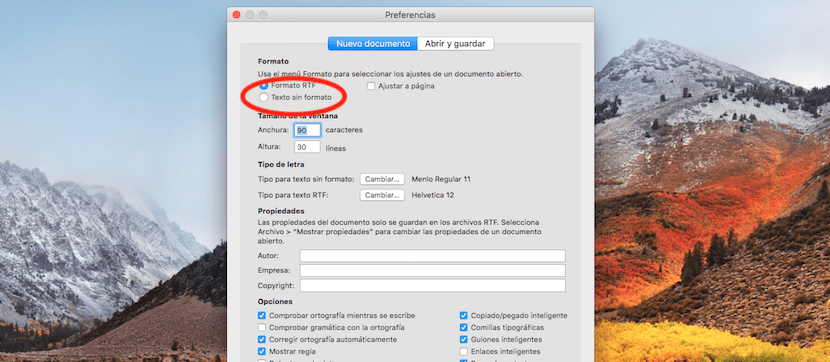
Een andere optie is breng de volledige lijst met bestanden over naar TextEdit, inclusief vóór de naam, het volledige pad van het bestand. Om dit te doen, hoeft u alleen maar de bestanden van de Finder naar het nieuwe TextEdit-document te slepen. Het is belangrijk om deze functie uit te voeren als platte tekstAnders zal macOS proberen de inhoud van het bestand in het TextEdit-document in te voegen.
Als u het naar een andere plaats wilt verplaatsen, u moet eerst de geplakte tekst selecteren en deze naar de nieuwe app kopiëren. Anders kan het worden geïnterpreteerd dat we een kopie van de bestanden willen invoegen.